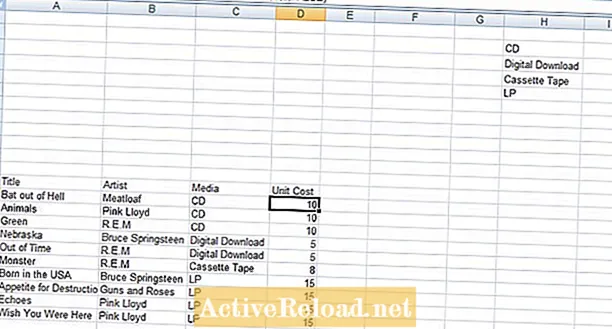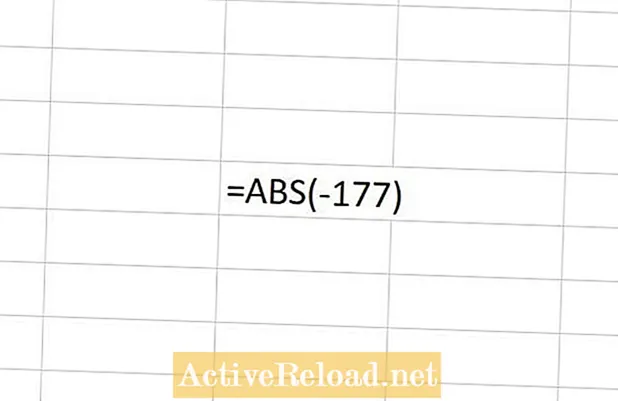Turinys
- Ką tikrosios ir melagingos vertės veikia „VLOOKUP“ funkcijoje „Excel 2007“ ir „2010“
- Kaip naudojant „TRUE“ vertę galima pateikti neteisingus atsakymus naudojant „VLOOKUP“ „Excel 2007“ ir „2010“
- Kaip naudoti „VLOOKUP“ su „TRUE“ ir gauti teisingus rezultatus „Excel 2007“ ir „2010“
- VLOOKUP naudojimas su FALSE verte programose „Excel 2007“ ir „2010“
- Kiti atvejai, kai VLOOKUP gali pateikti neteisingus „Excel 2007“ ir „2010“ rezultatus
- Išvada
Robbie dažniausiai rašo apie „Skyrim“, tačiau kartais nušviečia ir „Microsoft“ programų, tokių kaip „Excel“ ir „Outlook“, keistenybes.
Sveiki atvykę į mano antrąjį straipsnį apie „VLOOKUP“ funkciją „Excel“. Šiandienos straipsnyje aš žvelgiu į tai, kaip TRUE ir FALSE reikšmės veikia VLOOKUP funkcijoje ir kaip išvengti neteisingos vertės grąžinimo, ypač naudojant TRUE vėliavą. VLOOKUP leidžia jums rasti vertę iš langelių kitoje vietoje jūsų darbaknygėje ir grąžinti informaciją apie ją. Norėdami naudoti pavyzdį:
Turiu muzikos parduotuvę ir naudoju „Excel“ savo klientų užsakymams saugoti. Noriu, kad „Excel“ man automatiškai nurodytų klientų užsakymo kainą. Taigi, pavyzdžiui, klientas „Green“ užsako R.E.M. kompaktiniame diske. Įvedu užsakymą į savo skaičiuoklę, o „Excel“ patikrina mano katalogą ir grįžta su albumo kaina.
Turiu straipsnį, kuriame išsamiau aprašoma VLOOKUP, naudojant mano muzikos parduotuvės pavyzdį. Šį straipsnį galima rasti čia.
Ką tikrosios ir melagingos vertės veikia „VLOOKUP“ funkcijoje „Excel 2007“ ir „2010“
TRUE ir FALSE reikšmės kartu yra žinomos kaip „Range_lookup“ reikšmė funkcijoje VLOOKUP. Jie leidžia jums pasakyti „Excel“, ar ji turėtų ieškoti tikslaus atitikimo ar apytikslio atitikimo, palyginti su jus dominančio langelio turiniu. Toliau pateiktoje lentelėje apibendrintas jų darbas.
| Vertė | „Excel“ ieško | „Excel“ grįžta |
|---|---|---|
TIESA | Tiksli arba apytikslė atitiktis | Jei „Excel“ nepavyksta rasti tikslios atitikties, grąžinama kita vertė, mažesnė už jus dominančią vertę |
NETIESA | Tikslus atitikimas | Jei „Excel“ nepavyksta rasti atitikties, ji pateikia # N / A |
Kaip matote iš pirmiau pateiktos lentelės, „Excel“ pateiks apytikslę vertę, jei pasirinksite TRUE ir tiksli vertė nebus jūsų nurodytame diapazone.
Kaip naudojant „TRUE“ vertę galima pateikti neteisingus atsakymus naudojant „VLOOKUP“ „Excel 2007“ ir „2010“
Norėdami iliustruoti problemas, kurios gali kilti, kai TRUE reikšmė nėra naudojama tinkamai, pateiksime pavyzdį.
Šiame pavyzdyje turiu studentų klasę, stojančią į universitetą. Turiu visus jų įėjimo į universitetą (UE) rezultatus ir noriu sugebėti įvesti jų vardus ir leisti „Excel“ automatiškai gauti jų UE rezultatus.

Aukščiau pateiktame paveikslėlyje galite pamatyti studentų sąrašą ir jų pažymius langeliuose E43: F56 mano darbaknygėje. „Excel“ patikrins, ar šiame diapazone nėra vardo, atitinkančio mano nurodytą langelį (A42 - pirmajam studentui Matthew). Norėdami tai pasiekti, naudosiu šią formulę:
= VLOOKUP (A42, $ E $ 43: $ F $ 56,2, TIKRA)
Formulę sudaro šie komponentai:
- Tikslinė ląstelė, kurios prašote „Excel“ palyginti A42.
- Langelių diapazonas, kurio prašote „Excel“ palyginti tikslą 43 USD: 56 USD.
- Stulpelių skaičius diapazone 2.
- Nesvarbu, ar „Excel“ ieško apytikslės, ar tikslios atitikties TIESA.
„Excel“ pateikia keletą gana įdomių rezultatų, kaip parodyta žemiau.

Jei pažvelgtumėte į rezultatus, „Excel“ išties išvedė labai keistus rezultatus. Rezultatus nuspalvinau kaip žalias, jei teisinga, ir raudoną, jei neteisinga.

Iš tų neteisingų rezultatų Joe net nėra studentų sąraše, nors jam buvo suteiktas 325 balai! Carl ir Carla gavo # N / A, o ne skaičių, o „Excel“ - 3/16.
Kaip naudoti „VLOOKUP“ su „TRUE“ ir gauti teisingus rezultatus „Excel 2007“ ir „2010“
Paslaptis, naudojant VLOOKUP su TRUE ir grąžinant 100% teisingus rezultatus, slypi nurodant datą, kurios paprašysite „Excel“ palyginti jus dominančią langelį.
Jei rūšiuosite duomenis, jie pateiks teisingus rezultatus. Padaryti tai:
- Pasirinkite pirmąją nuorodos duomenų eilutę (mano aukščiau pateiktame pavyzdyje tai E43: E55).
- Spustelėkite Rūšiuoti nuo A iki Z mygtukas Duomenys skirtuką Rūšiuoti ir filtruoti grupė.
- Pasirinkite Išplėskite pasirinkimą kad jis surūšiuotų F43: F55 taip, kad studento vardai atitiktų jų rezultatus, kai jie buvo išrūšiuoti.
- Spustelėkite GERAI.
VLOOKUP rezultatai bus atnaujinti automatiškai. Aš vėl nuspalvinau langelius, kuriuose „Excel“ pateikia teisingą rezultatą kaip žalią, o neteisingus - raudonus, kaip parodyta žemiau.

Šį kartą „Excel“ gavo visus rezultatus teisingai, išskyrus tai, kad paslaptingajam Joe davė 367 rezultatą, nepaisant to, kad jo nebuvo. Erelis, pažvelgęs tarp jūsų, pastebėsite, kad jam buvo suteiktas Joanne rezultatas. Tai iš tikrųjų nėra neteisingas rezultatas, nes mes naudojome TRUE, kuris pateikia tikslų rezultatą ARBA artimiausią rezultatą, kurį gali rasti (kitas didžiausias dirbant su skaičiais). Tai parodo teisingo TRUE ir FALSE naudojimo svarbą.
VLOOKUP naudojimas su FALSE verte programose „Excel 2007“ ir „2010“
FALSE reikšmė pateikia tikslią atitiktį arba klaidą, jei nepavyksta rasti tikslios atitikties, taigi, nesvarbu, ar nuorodiniai duomenys yra rūšiuojami, ar ne, ji pateikia 15 teisingų atsakymų iš 16 ir # N / A - Joe kaip Joe referenciniuose duomenyse nėra.
Kiti atvejai, kai VLOOKUP gali pateikti neteisingus „Excel 2007“ ir „2010“ rezultatus
Yra dar du atvejai, kai VLOOKUP gali nepateikti tikslių rezultatų.
Pirmasis yra ypač svarbus, jei importuojate ar kopijuojate savo referencinius duomenis („Excel“ ląstelių diapazonas palygins tikslinę ląstelę su).
- Jei jūsų informaciniai duomenys turi pirmaujančios ar galinės vietos ar nespausdinamų simbolių, tai gali sukelti nenuspėjamų rezultatų. Darbaknygėje ypač sunku pastebėti tarpus, todėl naudokite CLEAN funkciją, kad pašalintumėte visus nespausdintus simbolius, arba TRIM, jei norite ištrinti visas langelio vietas (išskyrus bet kokius tarpus tarp žodžių).
Turiu straipsnį, kuriame aprašyta, kaip naudotis TRIM ir CLEAN funkcijomis, kurias galima rasti čia.
- Antroji instancija yra tada, kai turite datos ar numeriai, saugomi kaip tekstas. Tikėtina, kad dėl to „Excel“ atmes netikėtus rezultatus.
Išvada
Funkcija VLOOKUP yra nepaprastai galinga ir labai naudinga „Excel 2007“ ir „2010“ funkcija. Šiandienos straipsnyje:
- Mes išnagrinėjome, kaip TRUE vertė žiūri į jūsų darbaknygėje esančius jūsų nuorodos duomenis ir pateikia tikslų rezultatą arba apytikslę vertę.
- Tada mes ištyrėme, kaip naudojant TRUE reikšmę „Excel“ gali pateikti neteisingus rezultatus ir kaip to išvengti rūšiuojant nuorodos duomenis.
- Galiausiai mes išnagrinėjome kitus atvejus, kai „VLOOKUP“ gali grąžinti neteisingus duomenis, kai duomenyse yra galinių ar priekinių tarpų arba nespausdinamų simbolių, ir kaip tai išspręsti naudojant TRIM ir CLEAN funkcijas, taip pat užtikrinant, kad skaičiai ir datos nebūtų saugomi kaip tekstas.
Naudojant TRUE reikšmę su VLOOKUP, būtina rūšiuoti duomenis, kad užtikrintumėte, jog „Excel“ pateikia tikslius duomenis. Reikšmei FALSE nereikia rūšiuoti duomenų, nes ji ieško tik tikslių atitikčių. Kad ir kurią vertę pasirinktumėte, svarbu suprasti, kaip veikia ir kaip užtikrinti, kad „Excel“ jums pateiks tikslius atsakymus.
Tikiuosi, kad šis straipsnis jums buvo naudingas ir informatyvus ir kad dabar galite naudoti „VLOOKUP“, kad jis visada pateiktų teisingą rezultatą. Labai ačiū, kad skaitėte, ir nedvejodami palikite toliau pateiktus komentarus.
Šis straipsnis yra tikslus ir tikras, kiek autorius žino. Turinys skirtas tik informaciniams ar pramoginiams tikslams ir nepakeičia asmeninių ar profesionalių patarimų verslo, finansų, teisiniais ar techniniais klausimais.